Versions Compared
compared with
Key
- This line was added.
- This line was removed.
- Formatting was changed.
Inhaltsverzeichnis
| Table of Contents | ||
|---|---|---|
|
| Ebene | Benötigte Rolle |
|---|---|
| Feuerwehr |
|
| Abschnitt |
|
| Bezirk |
|
| Note | ||
|---|---|---|
| ||
Manche Förderungsansuchen | ||
| Info | ||
Das Anlegen eines Beschaffungsansuchens ist mit den oben genannten Rollen möglich. Bitte Berücksichtigen! Manche Beschaffungsansuchen können nur durch einen bestimmten Funktionär weitergeleitet werden. (Kommandant, Kommandant-Stellvertreter, Schriftführer) |
Kontodaten des Förderempfängers hinterlegen
1. Variante → Die Feuerwehr ist der Förderempfänger
- Hierzu unter Kontakte → Dienststellen die eigene Dienststelle auswählen.
- In der Registerkarte Stammdaten die IBAN (und BIC) der Feuerwehr eingeben bzw. bei der Gemeinde hinterlegen.
2. Variante → Die Gemeinde ist der Förderempfänger
- Ebenfalls wie oben über Kontakte → Dienststellen einsteigen und die gewünschte Dienststelle suchen (die der Feuerwehr!).
- Auf der Registerkarte Stammdaten bleiben.
- Rechst neben dem Feld Auftraggeber/Gemeinde auf das Gebäude-Symbol
 Image Added klicken.
Image Added klicken.- Im neu öffnenden Fenster, zu Stammdaten 2 wechseln und dort die Kontodaten (IBAN und BIC) der Gemeinde eintragen.
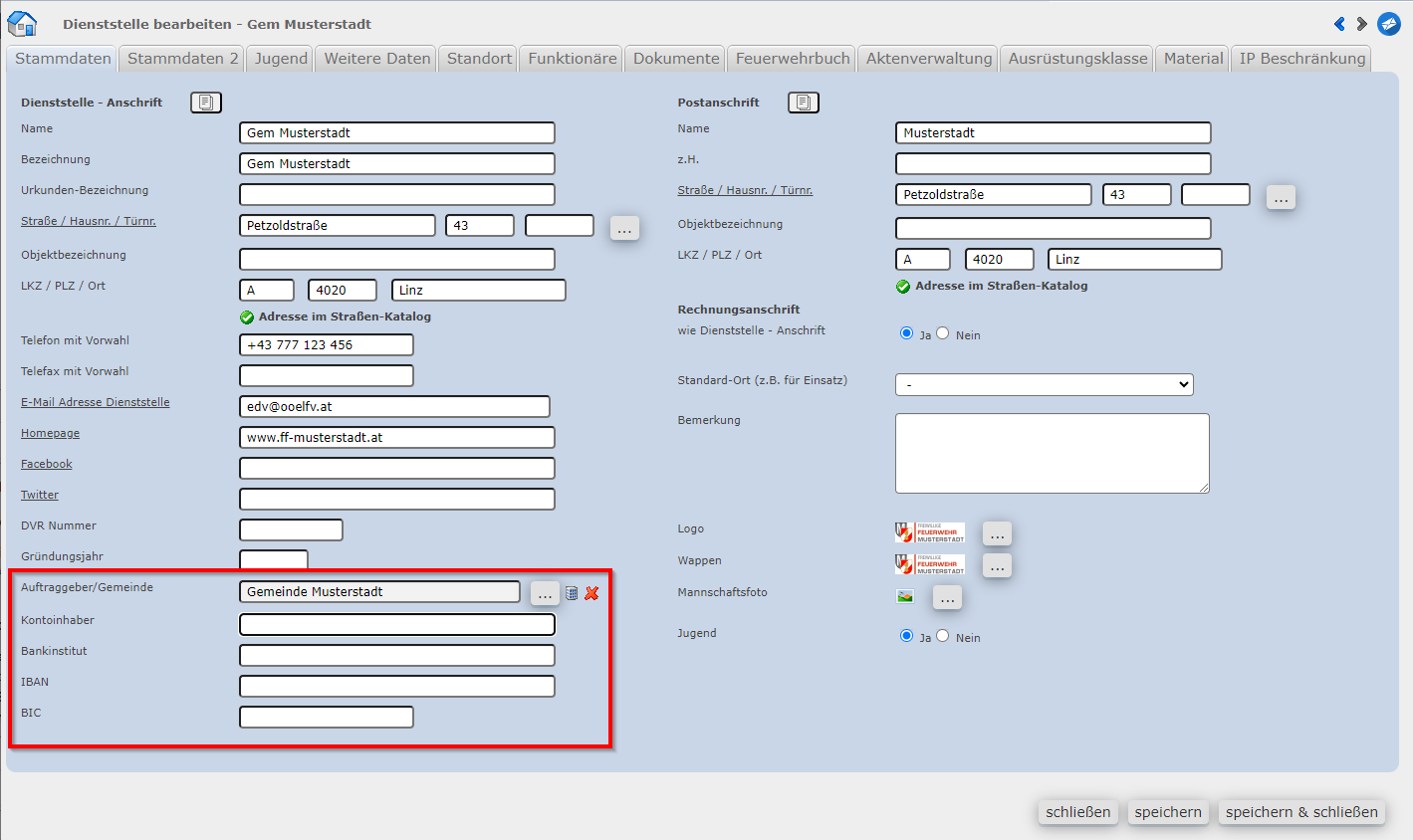 Image Added
Image Added
Förderansuchen anlegen
- Über Finanzen → Förderungsansuchen einsteigen.
- Hier werden alle jemals gestellten Förderansuchen der Dienststelle angezeigt.
- Zum Neuanlegen eines Förderansuchens, links oben auf das grüne Plus
 Image Added klicken.
Image Added klicken. - In der nachfolgenden Auswahl, bitte das Gerät auswählen, das gefördert werden soll (scheint das gewünschte Gerät/Material nicht auf, so muss dieses zuerst in der Materialverwaltung angelegt werden).
- Im nächsten Schritt, muss zwischen Neu- und Ersatzbeschaffung ausgewählt werden.
- Das geplante Beschaffungsjahr ist nur bei Fahrzeugen erforderlich.
- Weiters muss hier der Förderempfänger ausgewählt werden (Dienststelle oder Gemeinde).
- Anschließend kommt man in die Stammdaten des Ansuchens.
- Es werden einem hier nochmals die bereits angegebenen Informationen angezeigt.
- Wenn es sich um eine Ersatzbeschaffung handelt, muss bei bestimmten Geräten unter altes Gerät das zu ersetzende Gerät ausgewählt werden.
- Mit speichern weitermachen.
- Es werden jetzt die Registerkarten Dokumente und Genehmigungsverlauf angezeigt.
- Bei der Registerkarte Dokumente, sind je nach Ansuchen, diverse Bestätigungen hochzuladen (z.B. Gemeinderatsbeschluss, Rechnungen, etc.)).
- Hinweis: Erlaubte Dateitypen sind: PDF, PNG und JPEG.
- Hierzu links unten auf Dokument hinzufügen klicken und im neu öffnenden Fenster, die gewünschte Datei wählen. Gegebenenfalls kann hier noch die Bezeichnung und die Art des Dokumentes angepasst werden.
- Genehmigungsverlauf
- Hier werden der Status und die Stellungnahmen der involvierten Personen im Dienstweg angezeigt (Pflichtbereichskommandant, Abschnitts-Feuerwehrkommandant und Bezirks-Feuerwehrkommandant).
- Bei der Registerkarte Dokumente, sind je nach Ansuchen, diverse Bestätigungen hochzuladen (z.B. Gemeinderatsbeschluss, Rechnungen, etc.)).
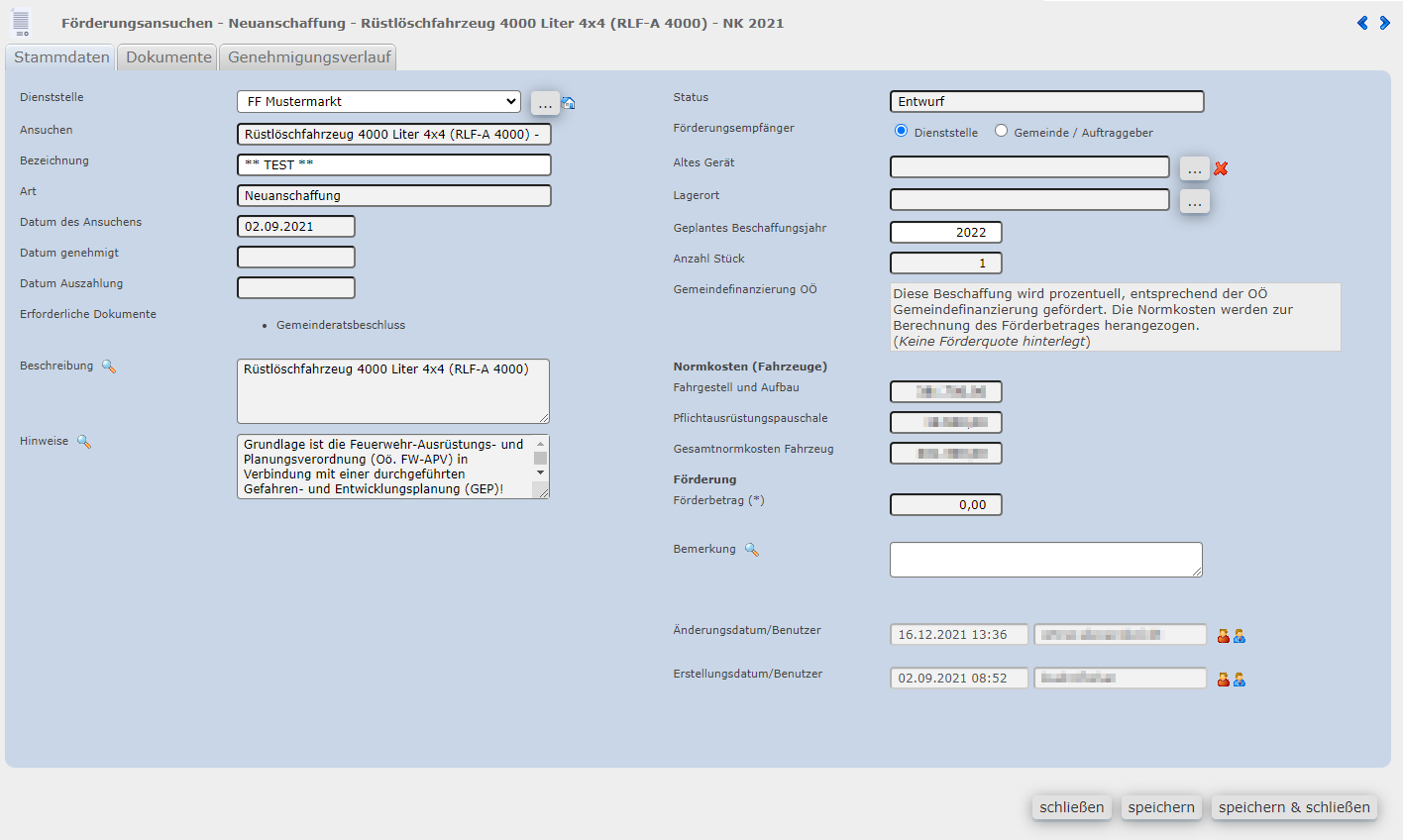 Image Added
Image Added
Beispiel eines Förderansuchens
Förderansuchen weiterleiten
- Ist das Ansuchen fertig ausgefüllt, so muss es vom Kommandanten bzw. einer seiner Stellvertreter weitergeleitet werden.
- Hierzu wie bei den Anträgen, auf das Weiterleitungs-Symbol
 Image Added klicken
Image Added klicken
Überschrift 1
Text Text Text...
Überschrift 2
Text Text Text..- .
| Change History | ||
|---|---|---|
|